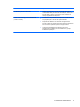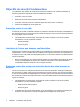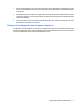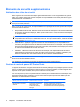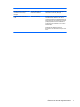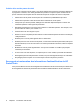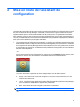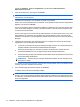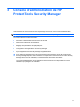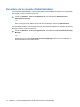HP ProtectTools User Manual - Windows XP, Windows Vista, Windows 7
Cliquez sur Démarrer, Tous les programmes, puis sélectionnez HP ProtectTools
Administrative Console.
2. Lisez l'écran Bienvenue, puis cliquez sur Suivant.
REMARQUE : Sur l'écran Bienvenue, vous pouvez désactiver l'affichage de l'assistant en
sélectionnant l'une des options.
3. L'assistant de configuration vous demande de vérifier votre identité.
Entrez votre mot de passe Windows ou saisissez vos empreintes à l'aide du lecteur d'empreintes
digitales, puis cliquez sur Suivant.
Si vous ne possédez ni lecteur d'empreintes digitales ni carte Smart Card, vous êtes invité à saisir
votre mot de passe Windows. À l'avenir, vous devrez utiliser ce mot de passe à chaque fois que
vous aurez à vous authentifier.
Si vous n'avez pas encore créé de mot de passe Windows, vous êtes invité à le faire. Un mot de
passe Windows est nécessaire pour protéger votre compte Windows contre un accès par des
utilisateurs non autorisés ; il permet également d'utiliser les fonctions de HP ProtectTools Security
Manager.
4. L'assistant de configuration vous guide pas à pas pour configurer les fonctions de sécurité qui
s'appliquent à tous les utilisateurs de l'ordinateur :
●
La sécurité à l'ouverture de session de Windows protège l'accès à vos comptes Windows en
exigeant l'utilisation d'informations d'authentification spécifiques.
●
Drive Encryption protège vos données en cryptant vos disques durs, rendant ainsi les
informations illisibles pour ceux ne disposant pas des autorisations adéquates.
●
Pre-Boot Security protège votre ordinateur en interdisant l'accès des utilisateurs non autorisés
avant le démarrage de Windows.
REMARQUE : Pre-Boot Security n'est pas disponible si le BIOS de votre ordinateur ne le
prend pas en charge.
Pour activer une fonction de sécurité, cochez la case correspondante. Plus vous sélectionnez de
fonctions, plus votre ordinateur sera sécurisé.
5. Sur la dernière page de l'assistant, cliquez sur Terminer.
Le tableau de bord de Security Manager s'affiche.
REMARQUE : Si vous ne terminez pas l'assistant, il démarre automatiquement deux autres fois.
Ensuite, vous pouvez accéder à l'assistant depuis la bulle de notification qui s'affiche dans la zone
de notification, à l'extrémité droite de la barre des tâches (sauf si vous l'avez désactivé) jusqu'à la
fin de la configuration.
10 Chapitre 2 Mise en route de l'assistant de configuration